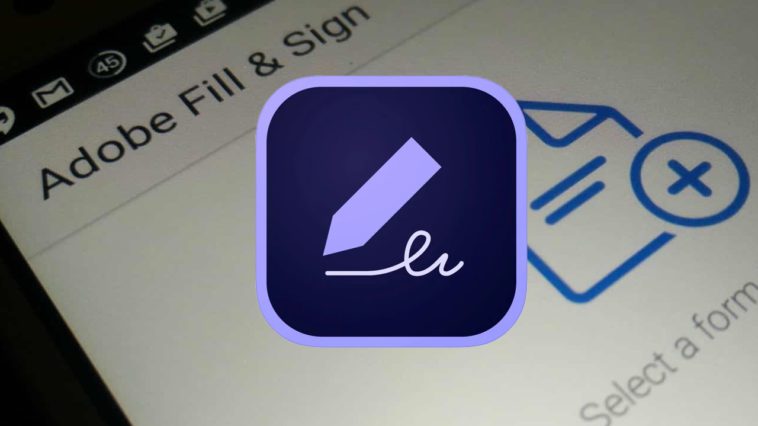¡Hola iSenaCoders! Hay aplicaciones que no pueden faltar en la biblioteca de apps y Abobe Fill & Sign es una de ellas. Y es que os puede sacar de más de un apuro a la hora de rellenar tediosos formularios ya que con esta fantástica app de Adobe Inc. vais a poder rellenar, firmar y enviar formularios rápidamente.
Así que si os interesa estad atentos que os explico en que consiste y cómo funciona Abobe Fill & Sign.

Rellena formularios, digitaliza con la cámara, firma y envía documentos PDF y otros tipos en muy pocos pasos, con Adobe Fill & Sign
Como os iba diciendo, la aplicación de la que os hablo hoy vale su peso en oro. Pero empezemos por el principio así que aquí os dejo los links de descarga:
Opciones y cómo funciona Adobe Fill & Sign
La aplicación os va permitir realizar las siguientes funcionalidades Rellenar, firmar y enviar formularios. Cuándo instaléis la app y la ejecutéis por primera vez os pedirá registraros con la finalidad de que podáis tener sincronizada la aplicación en diferentes dispositivos.
La interfaz de la aplicación es supersencilla, en la parte superior derecha se encuentra la opción para poder iniciar sesión en caso de que no lo hubieramos hecho, cosa que por otro lado no es obligatoria.
En el centro de la pantalla está representada por el icono de un documento y el signo más, la opción que podremos pulsar y abrirá un menú desplegable para localizar y editar documentos de diferentes formas:
- Navegador de archivos; podemos editar un documento que tengamos en nuestro dispositivo, por ejemplo en una carpeta concreta
- URL en Web; para abrir un documento directamente de una web concreta en la red
- Búsqueda en Web; localizar documentos y plantillas a través de la red con el buscador
- Carrete; de la biblioteca de fotos
- Tomar fotografía; de un documento o plantilla concreta
- Archivo adjunto de correo eletrónico (mediante Compartir); en vuestro programa de correo, localizar un documento adjunto y abrirlo con Adobe Fill & Sign
En la parte inferior tenemos dos iconos: uno parecido a una silueta donde si pulsamos podremos introducir nuestros datos principales que luego podremos utilizar en los formularios, y el otro para crear las diferentes firmas para los documentos.
🔥🔥 Adobe Fill & Sign pic.twitter.com/rYTPRjW1l2
— Josep (@fiebrematica) March 17, 2021
Rellenar, firmar y enviar un formulario
Para rellenar un formulario, pulsamos al icono central o seleccionamos el documento del listado inferior (documentos abiertos anteriormente). Para introducir un dato bastará con posicionarnos en el documento en el campo que queremos rellenar y al pulsar aparecerá una casilla de texto donde podremos introducir los datos, aumentar o reducir la fuente e incluso introducir tipos de signos como un visto o una cruz.
Al mismo tiempo, cuando estamos posicionados en un campo que nos solicite por ejemplo el nombre, bastará con pulsar el icono de la silueta en la parte inferior para que aparezca la lista de campos personalizados y podamos seleccionar el que nos interese.
Para firmar el documento pulsar el icono de firmar y seleccionar la firma que hayamos registrado anteriormente.
Para finalizar, pulsando en el icono de compartir podremos hacer con el documento lo que nos interese, como enviarlo por correo electrónico o cualquier app de mensajería electrónica.
La verdad es que es una app muy fácil de usar y práctica. Probablemente le faltan algunas opciones para que sea una aplicación perfecta para usos profesionales pero os puede salvar de un apuro.
En todo caso, nos encantará saber vuestra opinión en los comentarios :)